.NET CORE和asp.net发布时不一样,ASP.NET Core不再是由IIS工作进程(w3wp.exe)托管,而是使用自托管Web服务器(Kestrel)运行,IIS则是作为反向代理的角色转发请求到Kestrel不同端口的ASP.NET Core程序中,随后就将接收到的请求推送至中间件管道中去,处理完你的请求和相关业务逻辑之后再将HTTP响应数据重新回写到IIS中,最终转达到不同的客户端(浏览器,APP,客户端等)。
如果你的应用只接收来自内部网络的请求,你可以只使用Kestrel本身。

如果你将你的应用部署在公共网络上,我们建议你使用IIS,Nginx或者Apache作为反向代理服务器。一个反向代理服务器接收来自网络的HTTP请求并且在经过一些初步处理后将请求传递到Kestrel服务器。因为Kestrel不支持在多进程间分享同一端口,所以应用并不能直接和Kestrel合作。当你在某个端口上配置Kestrel运行侦听时,不算主机头如何标识,Kestrel会为该端口处理所有的流量。反向代理可以为多个应用共享唯一端口并将流量发送给Kestrel。

AspNetCoreModule,它是其中一个的IIS模块,请求进入到IIS之后便立即由它转发,并迅速重定向到ASP.NET Core项目中,这时候我们无需设置应用程序池来托管我们的代码,它只负责转发请求而已。
控制面板所有控制面板项管理工具Internet Information Services (IIS)管理器
添加网站,输入网站名称、选择路径、端口,确定。这个路径不是开放时的地址。是任意的一个空白文件夹
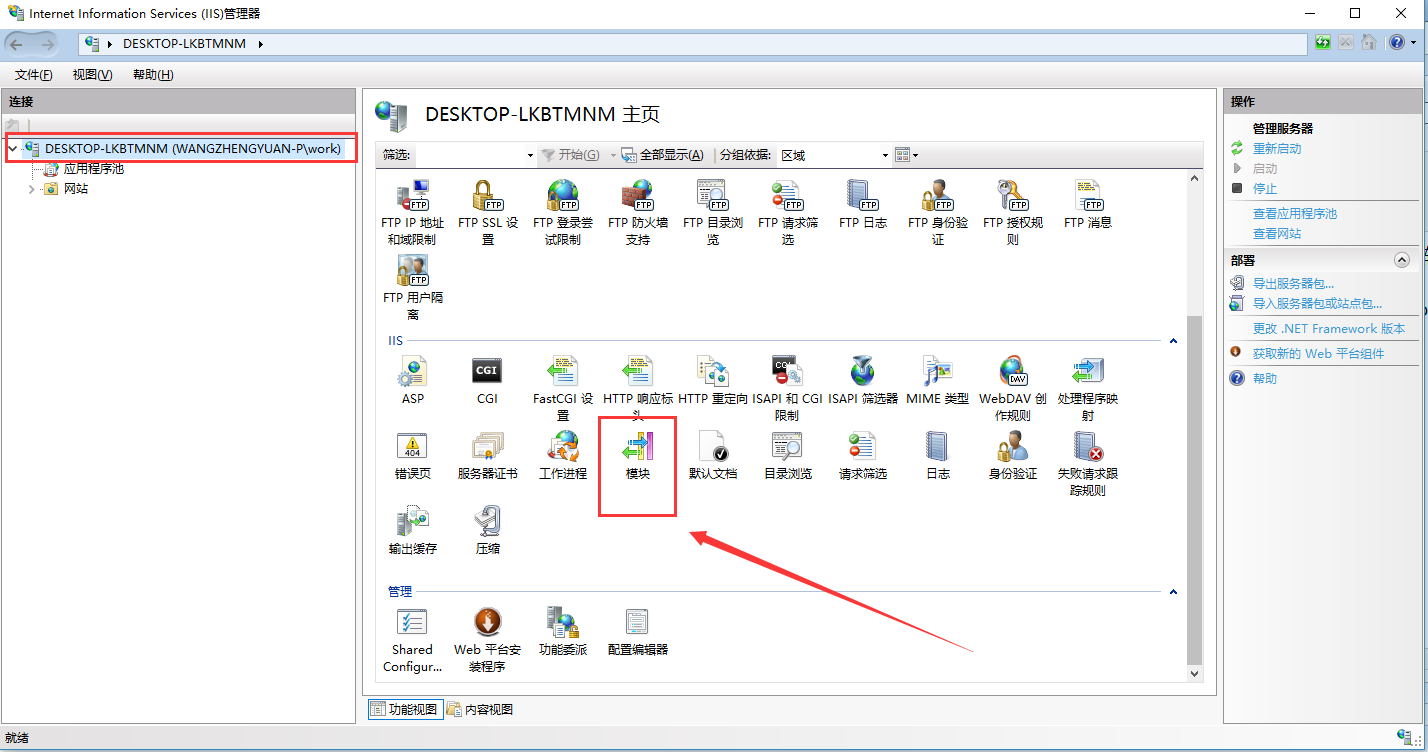
点“模块” 查看是否安装了托管捆绑包AspNetCoreModule。
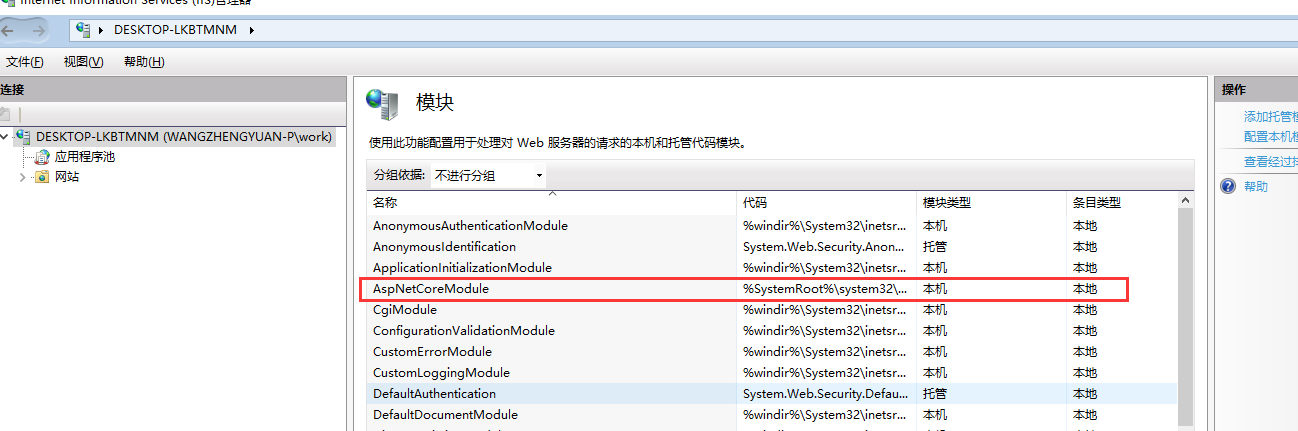
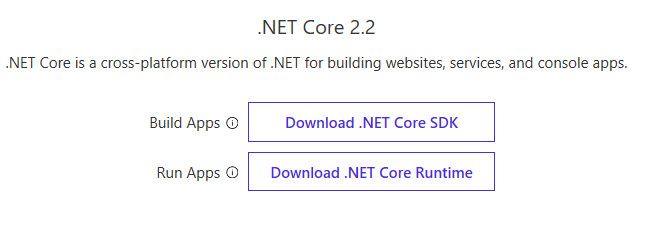
如果没有,可以从微软下载安装 https://www.microsoft.com/net/download/windows
需要的是run,但是最好build和run都一起下载,安装。因为发布环境最好与开发环境一致。
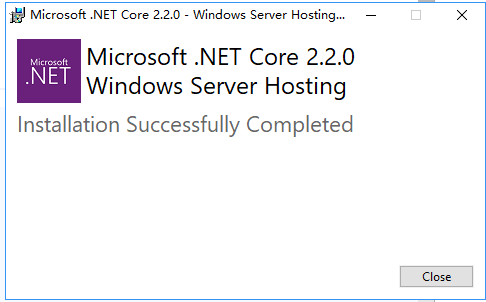
应用程序池配置:.NET CLR版本选择无托管代码 ,托管管道模式选择集成。

VS发布:
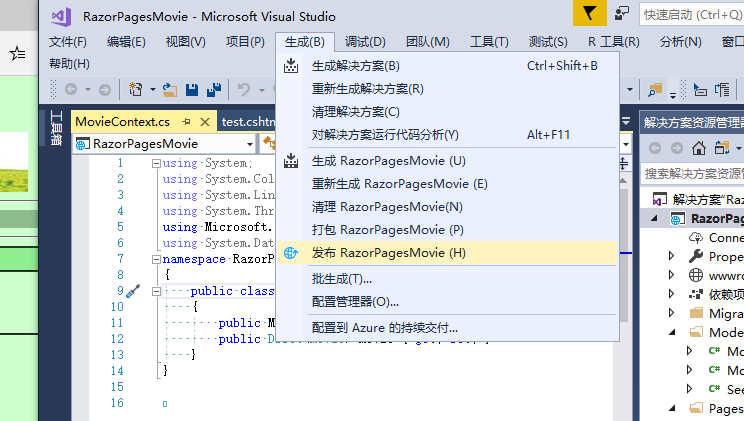
选择发布目标为前面设置的文件夹:
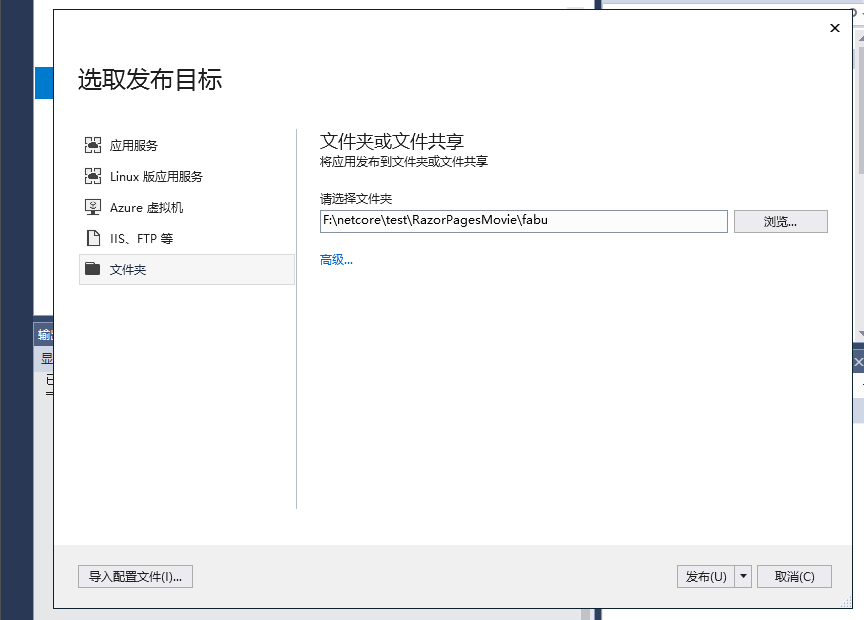
发布成功后,选择网站,浏览,如成功则显示刚刚发布的网站。
最后
以上就是健壮网络最近收集整理的关于.NET core 发布至IIS中的全部内容,更多相关.NET内容请搜索靠谱客的其他文章。








发表评论 取消回复